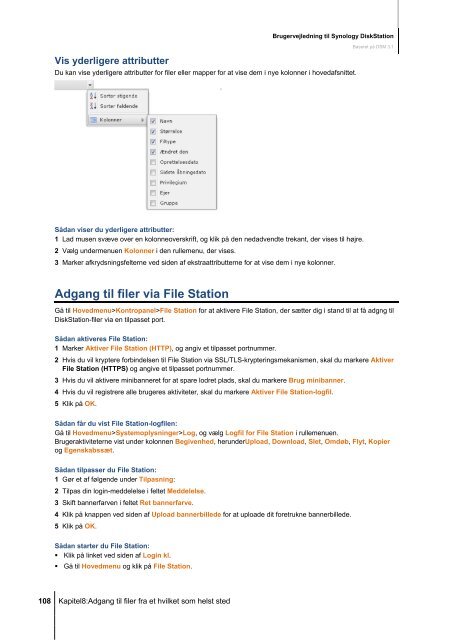Brugervejledning til Synology DiskStation
Brugervejledning til Synology DiskStation
Brugervejledning til Synology DiskStation
You also want an ePaper? Increase the reach of your titles
YUMPU automatically turns print PDFs into web optimized ePapers that Google loves.
Vis yderligere attributter<br />
108 Kapitel8:Adgang <strong>til</strong> filer fra et hvilket som helst sted<br />
<strong>Brugervejledning</strong> <strong>til</strong> <strong>Synology</strong> <strong>DiskStation</strong><br />
Du kan vise yderligere attributter for filer eller mapper for at vise dem i nye kolonner i hovedafsnittet.<br />
Sådan viser du yderligere attributter:<br />
1 Lad musen svæve over en kolonneoverskrift, og klik på den nedadvendte trekant, der vises <strong>til</strong> højre.<br />
2 Vælg undermenuen Kolonner i den rullemenu, der vises.<br />
3 Marker afkrydsningsfelterne ved siden af ekstraattributterne for at vise dem i nye kolonner.<br />
Adgang <strong>til</strong> filer via File Station<br />
Baseret på DSM 3.1<br />
Gå <strong>til</strong> Hovedmenu>Kontropanel>File Station for at aktivere File Station, der sætter dig i stand <strong>til</strong> at få adgng <strong>til</strong><br />
<strong>DiskStation</strong>-filer via en <strong>til</strong>passet port.<br />
Sådan aktiveres File Station:<br />
1 Marker Aktiver File Station (HTTP), og angiv et <strong>til</strong>passet portnummer.<br />
2 Hvis du vil kryptere forbindelsen <strong>til</strong> File Station via SSL/TLS-krypteringsmekanismen, skal du markere Aktiver<br />
File Station (HTTPS) og angive et <strong>til</strong>passet portnummer.<br />
3 Hvis du vil aktivere minibanneret for at spare lodret plads, skal du markere Brug minibanner.<br />
4 Hvis du vil registrere alle brugeres aktiviteter, skal du markere Aktiver File Station-logfil.<br />
5 Klik på OK.<br />
Sådan får du vist File Station-logfilen:<br />
Gå <strong>til</strong> Hovedmenu>Systemoplysninger>Log, og vælg Logfil for File Station i rullemenuen.<br />
Brugeraktiviteterne vist under kolonnen Begivenhed, herunderUpload, Download, Slet, Omdøb, Flyt, Kopier<br />
og Egenskabssæt.<br />
Sådan <strong>til</strong>passer du File Station:<br />
1 Gør et af følgende under Tilpasning:<br />
2 Tilpas din login-meddelelse i feltet Meddelelse.<br />
3 Skift bannerfarven i feltet Ret bannerfarve.<br />
4 Klik på knappen ved siden af Upload bannerbillede for at uploade dit foretrukne bannerbillede.<br />
5 Klik på OK.<br />
Sådan starter du File Station:<br />
Klik på linket ved siden af Login kl.<br />
Gå <strong>til</strong> Hovedmenu og klik på File Station.